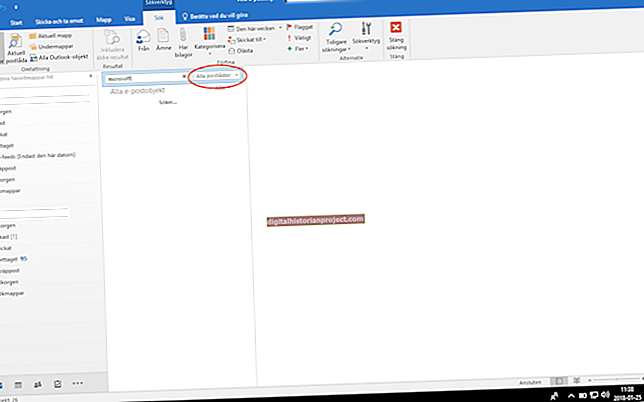ایپل کا کینوٹ ، جو کاروبار اور پیداواری ایپلیکیشنز کے iWork سویٹ کا حصہ ہے ، مائیکروسافٹ پاورپوائنٹ میں تیار کردہ افراد کے برابر پریزنٹیشنز تیار کرتا ہے ، جس میں متن اور گرافکس کی خصوصیات والی انفرادی سلائڈز شامل ہیں۔ اگر آپ میک بیسڈ بزنس سے پاورپوائنٹ سے کینوٹ میں منتقل ہو رہے ہیں یا آپ پاورپوائنٹ صارفین کے ساتھ تعاون کرتے ہیں تو کینوٹ کے لچکدار فائل مطابقت کے آپشنز آپ کی پیشکش فائلوں کو ایک ایپلی کیشن سے دوسرے میں منتقل کرنے میں مدد کرتے ہیں۔ پاورپوائنٹ سے کینوٹ میں تبدیلی کینوٹ ہی میں شروع ہوتی ہے اور اختتام پذیر ہوتی ہے۔
1
کلیدی لانچ کریں۔ فائل مینو کھولیں ، "کھولیں" کا انتخاب کریں اور اپنے پاورپوائنٹ دستاویز کے مقام پر جائیں۔
2
کلید کو اپنی پی پی ٹی یا پی پی ٹی ایکس فائل کو کلیدی شکل میں ترجمہ کرنے کی اجازت دینے کے لئے "اوپن" بٹن پر کلک کریں۔ جب ترجمہ ختم ہوجائے تو ، فائل کینوٹ میں کھل جاتی ہے۔ اگر اصل دستاویز کی کسی بھی خصوصیات کا صحیح طور پر ترجمہ کرنے میں ناکام رہا تو ، کلید آپ کو تبادلوں کی دشواریوں سے آگاہ کرنے کے لئے انتباہ پیش کرتا ہے۔ غلطی کی تفصیلات جانچنے کے لئے "جائزہ" کے بٹن پر کلک کریں یا دستاویز میں براہ راست آگے بڑھنے کے لئے "نظرثانی نہیں کریں" بٹن پر کلک کریں۔
3
اپنی پیش کش میں ترمیم کریں ، کسی ایسی پاورپوائنٹ خصوصیات کی تلاش میں جو آپ کی ظاہری شکل پیش نہیں کرتی ہے۔ کلیات کی بناوٹ اور ٹرانزیشن کے ساتھ اپنی سلائیڈس تیار کریں۔
4
فائل مینو کھولیں اور "اس طرح محفوظ کریں" کو منتخب کریں۔ بطور محفوظ کریں ونڈو کے نیچے موجود "توسیع چھپائیں" چیک باکس کو بند کردیں تاکہ آپ اپنے دستاویز کو کلیدی شکل میں محفوظ کرتے ہوئے KEY فائل کی توسیع کو دیکھ سکیں۔
5
جہاں آپ اپنی فائل کو اپنے اصل پاورپوائنٹ دستاویز سے مختلف جگہ پر محفوظ کرنا چاہتے ہو ، وہاں جائیں۔ اپنی فائل کو پاورپوائنٹ اصل سے اس کی مزید شناخت کرنے کے لئے اس کا نام تبدیل کریں۔ عمل کو مکمل کرنے کے لئے "محفوظ کریں" کے بٹن پر کلک کریں۔